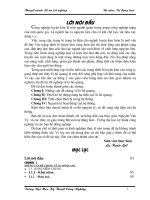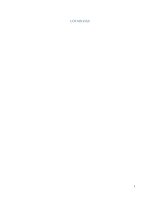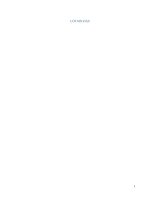Thiết kế hệ thống điều khiển vòng kín với bộ điều khiển PID
Bạn đang xem bản rút gọn của tài liệu. Xem và tải ngay bản đầy đủ của tài liệu tại đây (1.2 MB, 22 trang )
Chương 5: Thiết kế hệ thống điều khiển vịng kín
với bộ điều khiển PID
( Bài giảng đang trong quá trình hoàn thiện )
1
23 May 2021
5.2. Thiết kế hệ thống điều khiển vịng kín với hàm
PID - Compact
2
23 May 2021
5.2.1. Đặt vấn đề
3
23 May 2021
5.2.1. Đặt vấn đề
-
❖Hệ thống gồm: 1 bồn nước, 1 cảm biến
siêu âm đọc tín hiệu trả về từ 0-10V tương
ứng chiều dài 0-100% của bồn nước, 1 bơm
tuyến tính nhận tín hiệu từ 0-10V, 1 van xả
on/off, 1 nút start, 1 nút stop.
Yếu cầu:
- Bấm start hệ thống hoạt động, bấm stop hệ
thống dừng.
Khi hệ thống chạy bơm được 70% giá trị đặt
cho valve xả hoạt động.
❖ Lập trình PLC S7 – 1200 điều khiển mơ
hình bồn nước hoạt động theo quy trình sau:
Nhấn nút Start cho phép hệ thống hoạt động
Nhấn Stop hệ thống dừng hoạt động
Tất cả giá trị cài đặt SP, giá trị phản hồi PV,
sai số ER, độ lợi Gian, thời gian Ti, Td… có
thể thay đổi thơng qua màn hình điều khiển
HMI/SCADA
❖ - Khi hệ thống chạy được 70% giá trị SP
(0.7*Setpoint) thì cho van xả hoạt động.
Trang 4
23 May 2021
5.2.2. Yêu cầu kết nối phần cứng
a. Yếu cầu phần cứng
- CPU S7 -1200: Tích hợp sẵn I/O và AI.
- Modul xử lý ngõ ra tương tự: sử dụng SB hoặc modul chuẩn
- Các cơ cấu chấp hành đáp ứng yêu cầu bài toán đặt ra.
b. Kết nối phần cứng
- Start_PID có địa chỉ: I8.4
- Stop_PID có địa chỉ: I8.5.
- Valve_Out có địa chỉ: Q8.5.
- Ultra_Sensor nhận tín hiệu từ cảm biến siêu âm: IW80.
- Pump_Analog gửi tín hiệu điều khiển cho biến tần: QW80.
www.themegallery.com
Company Logo
5.2.3. Hướng dẫn thực hiện bài toán
a) Các bước khai báo tham số biến và lập trình khởi động cho PID
❖ Bước 1: Cấu hình phần cứng bao gồm modul CPU S7 1200, modul AI/AO theo
yêu cầu công nghệ.
❖ Bước 2: Tạo Tag-Symbol theo phần cứng: PLC Tags → Add new tag table
→đặt tên là PID tag.
❖ Bước 3: Tạo khối dữ liệu PID_Data [DB12]: Program block →Add new
block→ Data block, đặt tên PID_Data, chọn kiểu (type) là Global DB → chọn OK
để hoàn thành
www.themegallery.com
Company Logo
5.2.3. Hướng dẫn thực hiện bài toán
a) Các bước khai báo tham số biến và lập trình khởi động cho PID
❖ Bước 4: Khai báo các thông số và kiểu dữ liệu muốn sử dụng.
www.themegallery.com
Company Logo
5.2.3. Hướng dẫn thực hiện bài toán
a) Các bước khai báo tham số biến và lập trình khởi động cho PID
❖ Bước 5: Khởi tạo hàm PID_Control_Paramter [FC15] để lập trình điều khiển
hoạt động của Van xả và kích hoạt lệnh PID
www.themegallery.com
Company Logo
5.2.3. Hướng dẫn thực hiện bài toán
a) Các bước khai báo tham số biến và lập trình khởi động cho PID
❖ Bước 5: Khởi tạo hàm PID_Control_Paramter [FC15] để lập trình điều khiển
hoạt động của Van xả và kích hoạt lệnh PID
www.themegallery.com
Company Logo
5.2.3. Hướng dẫn thực hiện bài toán
a) Các bước khai báo tham số biến và lập trình khởi động cho PID
❖ Bước 6: Gọi hàm PID_Control_paramter [FC15] trong Main[OB1].
www.themegallery.com
Company Logo
5.2.3. Hướng dẫn thực hiện bài tốn
b. Cấu hình đối tượng TO cho PID_Compact
Bước 1: Khởi tạo đối tượng kỹ thuật TO Technology → Add new object → PID → PID
Control → Compact PID → Đặt tên và chọn Version được hỗ trợ tương ứng với cấu
hình của CPU và Version của TIA Portal → OK
www.themegallery.com
Company Logo
5.2.3. Hướng dẫn thực hiện bài tốn
b. Cấu hình đối tượng TO cho PID_Compact
❖ Bước 2: Cài đặt và cấu hình cho chế độ Basic Settings.
Controller type: Cho phép người lập trình lựa chọn đối tượng điều khiển và kiểu giá trị
vào/ra cho bộ điều khiển PID
www.themegallery.com
Company Logo
5.2.3. Hướng dẫn thực hiện bài tốn
b. Cấu hình đối tượng TO cho PID_Compact
❖ Input/Output Paramters: Cho phép lựa chọn tham số phẩn hồi PV và ngõ ra
điều khiển PID là kiểu I/O analog hoặc giá trị được Scale bởi người dùng.
www.themegallery.com
Company Logo
5.2.3. Hướng dẫn thực hiện bài toán
-
❖ Bước 3: Cài đặt cấu hình cho chế độ Process value settings.
Process value limits: Cho phép cài đặt và lựa chọn giá trị giới hạn trên/ dưới cho
giá trị quá trình hoạt động.
-
Process value Scaling: Cho phép chọn tỉ lệ chuyển đổi tương ứng với số hóa
www.themegallery.com
Company Logo
5.2.3. Hướng dẫn thực hiện bài toán
❖ Bước 4: Cài đặt và cấu hình cho chế độ Advanced settings.
❖ Process value monitoring: Cho phép người lập trình giám sát tầm giá trị quá trình
hoạt động và các giá trị cảnh báo mức thấp và mức cao
-
PWM limits: Cho phép người lập trình cài đặt thời gian tắt/mở nhỏ nhất ngõ ra PID
theo định dạng điều chế độ rộng xung.
www.themegallery.com
Company Logo
5.2.3. Hướng dẫn thực hiện bài toán
www.themegallery.com
Company Logo
5.2.3. Hướng dẫn thực hiện bài toán
c. Khai báo PID_Compact trong OB ngắt chu kỳ
Bước 1: Khởi tạo OB ngắt chu kỳ: Program Block → Add new block →
Organization block (OB) → Cyclic interrupt → Chọn thời gian lấy mẫu (mặc định
100ms) → OK
Bước 2: Khai báo khối điều khiển PID_Compact và các tham số cần thiết để điều khiển
trong Cyclic interrupt [OB30]: Network 1 → Instructions → Technology → PID
Control → Compact PID.
www.themegallery.com
Company Logo
5.2.3. Hướng dẫn thực hiện bài toán
c. Khai báo PID_Compact trong OB ngắt chu kỳ
❖ Bước 3: Thực hiện khai báo đối tượng TO và các tham số cần thiết cho bộ điều
khiển PID_Compact.
www.themegallery.com
Company Logo
5.2.3. Hướng dẫn thực hiện bài toán
d. Thực hiện Commissioning cho bộ điều khiển PID
❖ Bước 1: Sau khi thực hiện lập trình đầy đủ theo yêu cầu thì thực hiện biên dịch
lại toàn bộ phần cứng và phần mềm trước khi tải chương trình xuống CPU.
❖ Bước 2: Thực hiện tải chương trình xuống CPU.
❖ Bước 3: Chọn PLC → Technology Object → DB của PID_Compact →
Commissioning → chọn biểu tượng Monitor All để thực hiện giám sát và chọn chế
độ hoạt động cho bộ điều khiển PID
www.themegallery.com
Company Logo
5.2.3. Hướng dẫn thực hiện bài tốn
e. Quy trình thực hiện Auto Tuning của PID
❖ PID Auto tuning hay còn gọi là quá trình tự điều chỉnh để bộ điều khiển PID tự
dò các tham số Gain, Ti, Td. Bộ PID của PLC s7 -1200 hỗ trợ người lập trình hai
chế độ Tuning.
❖ - Pretuning: Phân tích q trình đáp ứng của PID đối với hệ thống thực tế. Hay
nói đơn giản hơn, q trình Pretuning thực hiện việc dị các bộ số PID đáp ứng
nhanh nhất có thể đối với quá trình xác lập hệ thống.
❖ - Fine Tuning: Phân tích các dao động của PID gây ra việc mất cân bằng tại giá
trị đặt. Hay nói đơn giản hơn, q trình Fine tuning thực hiện dị các bộ số PID đáp
ứng việc xác lập quá trình cho hệ thống.
❖ Các bước để thực hiện Auto Tuning cho bộ điều khiển PID
KHỞI ĐỘNG PID
www.themegallery.com
PRETUNING
START
PRETUNING
FINE TUNING
STRAT
FINE TUNING
CHÊ ĐỘ
AUTOMATIC
TỐI ƯU HÓA LẠI PLC
Company Logo
5.2.3. Hướng dẫn thực hiện bài toán
-
❖ Để chế độ Pretuning hoạt động phải thỏa một trong hai điều kiện:
Giá trị (SP – PV) >= 30%*(Giá trị Hi_lim – Lo_lim) của PV.
Giá trị SP – PV >= 50% giá trị SP
❖ Để chế độ Fine Tuning hoạt động phải thỏa mãn các điều kiên sau:
Bộ điều khiển PID hoạt động trong tầm giới hạn vận hành.
Và khơng có nhiễu khơng mong muốn xảy ra.
❖ Sau khi thực hiện quá trình Pretuning và Fine tuning hoàn thiện hệ thống sẽ kết
thúc và người lập trình cần lưu trữ lại tham số PID vào trong project bằng thao tác
Upload PID Parameter
www.themegallery.com
Company Logo
www.themegallery.com
LOGO